在处理长文档时,特别是那些包含多个章节或部分的文档,每章的页眉不同能够极大地提升文档的专业性和可读性。例如,在撰写一本教科书或论文时,每个章节的或主题通常会出现在页眉上,这样读者可以快速了解当前阅读的内容。本文将详细介绍如何在microsoft word中设置每章的页眉不同,帮助你更好地管理长文档。
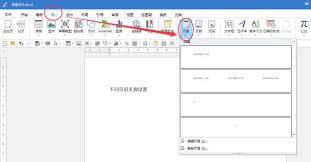
准备工作
在开始之前,请确保你的word文档已经按照章节进行了适当的分节。你可以通过“布局”选项卡中的“分隔符”功能来插入分节符。这一步是实现不同章节页眉不同的基础,因为word允许在不同的节中设置不同的页眉和页脚。
设置每章的页眉不同
一旦文档被正确地分成了多个节,接下来就可以为每个章节设置独特的页眉了。
1. 进入页眉编辑模式:首先,双击文档顶部或底部以进入页眉/页脚编辑模式。或者,也可以选择“插入”选项卡下的“页眉”或“页脚”,然后点击“编辑页眉”或“编辑页脚”。
2. 选择节的链接选项:在“设计”选项卡中(这是当你进入页眉/页脚编辑模式后出现的一个新标签),取消勾选“链接到前一节”的复选框。这一步非常重要,因为它允许你在不同节中设置独立的页眉内容。
3. 编辑每节的页眉:现在,你可以为当前节设置页眉。输入你想要显示的文本或插入图片、日期等其他元素。由于我们已经断开了与前一节的链接,所以这些更改不会影响到其他节。
4. 重复上述步骤:对于文档中的每一节,重复以上操作,直到所有章节都有了自己独特的页眉。
处理奇偶页或首页不同
除了章节之间的页眉不同之外,你可能还需要考虑奇偶页或首页的页眉不同。这同样可以通过在“设计”选项卡中选择“奇偶页不同”或“首页不同”来实现。这些选项可以在你需要为奇数页和偶数页、或是首页创建独特页眉时使用。
保存并预览
完成所有设置后,记得保存文档。为了确保一切看起来都符合预期,最好预览整个文档,检查页眉是否按预期显示在正确的页面上。
结论
通过以上步骤,你可以轻松地为word文档中的每个章节设置不同的页眉,从而提高文档的专业性和易读性。记住,有效的文档布局不仅能增强视觉效果,还能帮助读者更好地理解和导航你的内容。希望本文能帮助你在处理长文档时更加得心应手。






















